"Χρησιμοποιώ ένα iPhone και ένα MacBook Pro, εδώ και μήνες, δεν μπορώ να συγχρονίσω τις σημειώσεις στις συσκευές μου, έχω σημαντικές σημειώσεις σε όλες τις συσκευές μου, επομένως πρέπει να τις συγχωνεύσω όλες, αλλά πώς να διορθώσω αυτό το πρόβλημα ;"
Σε γενικές γραμμές, οι πελάτες της Apple απολαμβάνουν την ευκολία του συγχρονισμού σημειώσεων και άλλων δεδομένων χρησιμοποιώντας το iCloud και διατηρώντας τα αρχεία προσβάσιμα οπουδήποτε.
Ωστόσο, το iCloud τείνει να είναι απρόβλεπτο. Εάν έχετε προβλήματα με Τα σημειώματα του iPhone δεν συγχρονίζονται, δεν είσαι μόνος. Επιπλέον, μπορείτε να βρείτε τις συμβουλές αντιμετώπισης προβλημάτων σε αυτήν την ανάρτηση.
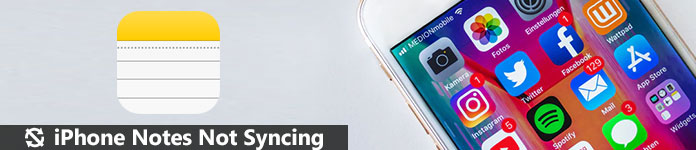
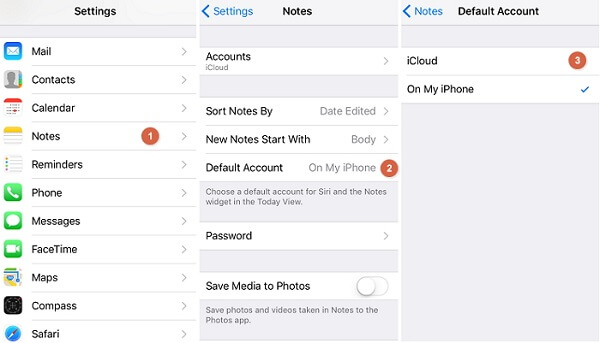
Μερικές φορές, οι σημειώσεις σας δεν έχουν μεταφορτωθεί στο iCloud, επομένως οι σημειώσεις iPhone δεν συγχρονίζονται σε Mac ή σε άλλα μηχανήματα. Η λύση είναι απλή, ανεβάζοντας τις σημειώσεις σας στο iCloud.
Βήμα 1Ανοίξτε το ρυθμίσεις εφαρμογή από την αρχική οθόνη σας, πατήστε στον λογαριασμό σας Apple και μεταβείτε στις Σημειώσεις -> Προεπιλεγμένος λογαριασμός.
Βήμα 2Εάν η Στο iPhone μου η επιλογή είναι ενεργοποιημένη, μεταβείτε σε iCloud.
Βήμα 3Συνδέστε το iPhone σας σε δίκτυο Wi-Fi και δημιουργήστε αντίγραφα ασφαλείας των σημειώσεων iPhone στο iCloud. Στη συνέχεια, ελέγξτε εάν διορθώνονται οι σημειώσεις iPhone που δεν συγχρονίζονται.
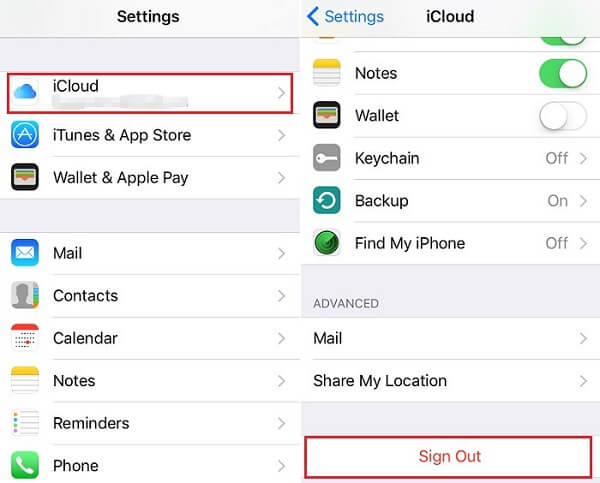
Το iPhone ενδέχεται να έχει κολλήσει σε κάποια λειτουργία και ο λογαριασμός iCloud δεν είναι διαθέσιμος. Σε τέτοιες περιπτώσεις, η απλή σύνδεση του λογαριασμού σας μπορεί να διορθώσει ξανά το πρόβλημα που δεν σημειώνει ο συγχρονισμός του iPhone.
Βήμα 1Πατήστε το όνομά σας στο ρυθμίσεις app, πηγαίνετε στο iCloud και πατήστε στον λογαριασμό σας.
Βήμα 2Εάν σας ζητηθεί, εισαγάγετε τον κωδικό πρόσβασης που σχετίζεται με τον λογαριασμό. Στη συνέχεια, πατήστε το Έξοδος κουμπί.
Βήμα 3Περιμένετε λίγα δευτερόλεπτα, μεταβείτε στην οθόνη ρυθμίσεων iCloud και πατήστε Συνδεθείτε κουμπί.
Βήμα 4Εισαγάγετε τον λογαριασμό iCloud και τον κωδικό πρόσβασης που συνδέεστε στον υπολογιστή σας Mac. Τώρα, δοκιμάστε ξανά να ελέγξετε εάν οι σημειώσεις συγχρονίζονται μεταξύ iPhone και Mac.
Σημείωση: Εάν ξεχάσατε τον λογαριασμό σας iCloud, απλά αλλαγή λογαριασμού iCloud για συγχρονισμό σημειώσεων στο iPhone.
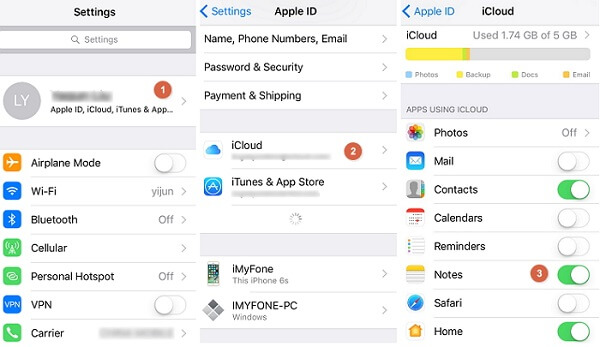
Μερικές φορές, μπορείτε να απενεργοποιήσετε την επιλογή Σημειώσεις στο iCloud. Επομένως, δεν μπορείτε να λάβετε σημειώσεις iPhone σε Mac.
Βήμα 1Ανοίξτε το ρυθμίσεις εφαρμογή και πατήστε στον λογαριασμό σας Apple.
Βήμα 2Πηγαίνετε στο iCloud, μετακινηθείτε προς τα κάτω και βρείτε το Notes επιλογή. Εάν είναι απενεργοποιημένο, μετακινήστε το διακόπτη προς τα δεξιά και ενεργοποιήστε τον.
Βήμα 3Μόλις το iPhone σας συνδεθεί σε δίκτυο, οι σημειώσεις iPhone θα συγχρονίζονται με Mac.
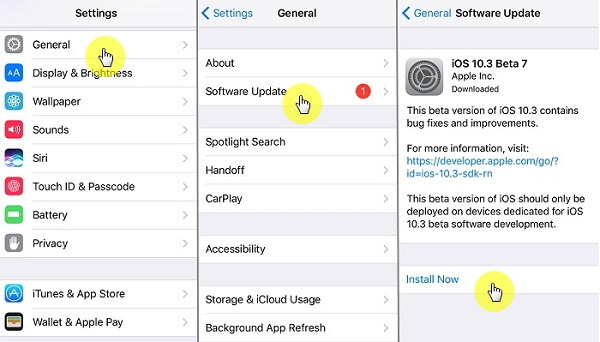
Τα ξεπερασμένα λειτουργικά συστήματα θα μπορούσαν να οδηγήσουν σε διάφορα προβλήματα, όπως το iPhone που δεν συγχρονίζει σημειώσεις. Εάν αντιμετωπίσετε αυτό το πρόβλημα, ίσως είναι η ώρα να ενημέρωση iOS.
Βήμα 1Πατήστε το όνομά σας στο ρυθμίσεις app.
Βήμα 2Πηγαίνετε στο Γενικά -> Ενημέρωση λογισμικού, και το iPhone θα εντοπίσει αυτόματα τη διαθέσιμη ενημέρωση εάν η συσκευή σας είναι συνδεδεμένη.
Βήμα 3Αγγίξτε το εγκατάσταση τώρα και ακολουθήστε τις οδηγίες στην οθόνη για να λάβετε το πιο πρόσφατο iOS.
Βήμα 4Όταν ολοκληρωθεί, το iPhone θα επανεκκινήσει και μπορείτε να συγχρονίσετε τα δεδομένα σας μεταξύ iPhone και Mac.
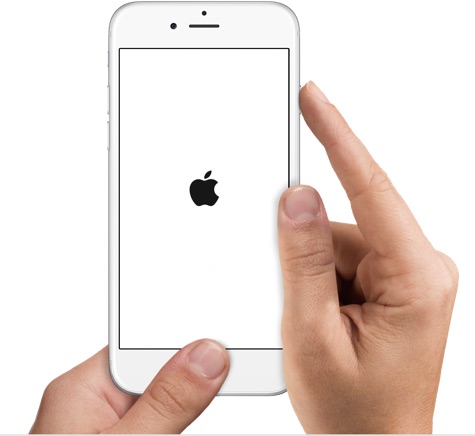
Τα πάρα πολλά ανεπιθύμητα δεδομένα ενδέχεται να αφήσουν το iPhone σας να μην λειτουργεί σωστά. Προς το παρόν, η επανεκκίνηση του iPhone σας θα μπορούσε να σας βοηθήσει να απαλλαγείτε από τις σημειώσεις iPhone που δεν συγχρονίζονται.
iPhone X και μεταγενέστερη έκδοση: Κρατήστε πατημένο το Πλευρά κουμπί και ΜΕΙΩΣΗ ΕΝΤΑΣΗΣ or όγκου Up κουμπί μέχρι να δείτε το ρυθμιστικό. Μετακινήστε το ρυθμιστικό για να απενεργοποιήσετε τη συσκευή σας. Περιμένετε τουλάχιστον 20 δευτερόλεπτα. Πατήστε το πλευρικό κουμπί μέχρι να εμφανιστεί το λογότυπο της Apple.
iPhone 8/7: Συνεχίστε να πατάτε το Πλευρά κουμπί και, στη συνέχεια, μετακινήστε το ρυθμιστικό για να απενεργοποιήσετε το iPhone σας. Αφού η οθόνη είναι εντελώς μαύρη, πατήστε το Πλευρά για μερικά δευτερόλεπτα για να ενεργοποιήσετε τη συσκευή σας.
iPhone 6 και νωρίτερα: Κρατήστε πατημένο και το δύο Πλευρά και την Αρχική κουμπιά. Στη συνέχεια σύρετε το Απενεργοποίηση ρυθμιστικό για να απενεργοποιήσετε τη συσκευή σας. Στη συνέχεια, ενεργοποιήστε το iPhone σας.
Μην χάσετε: Το iPhone συνεχίζει την επανεκκίνηση; Εδώ είναι το σταθερός.
Εάν έχετε δοκιμάσει τις παραπάνω λύσεις, το πρόβλημα των σημειώσεων που δεν συγχρονίζονται μεταξύ iPhone και Mac, σας προτείνουμε να χρησιμοποιήσετε μια εναλλακτική λύση για το iCloud.
Aiseesoft FoneTrans είναι μια αξιόπιστη μέθοδος συγχρονισμού σημειώσεων μεταξύ iPhone και υπολογιστή με εκτεταμένες δυνατότητες, όπως:
FoneTrans - Καλύτερη μεταφορά αρχείων iOS

Αυτή η ανάρτηση σας έδειξε πώς να διορθώσετε το πρόβλημα των σημειώσεων iPhone που δεν συγχρονίζονται. Όπως μπορείτε να δείτε, υπάρχουν πολλές μέθοδοι που θα σας βοηθήσουν να απαλλαγείτε από το πρόβλημα